Профили оконные какие бывают: характеристики, производители, алюминиевый, пластиковый, деревянный
Виды профилей для пластиковых окон
Что такое ПВХ профили
Попробуем разобраться, какие бывают профили ПВХ. Оконные профили являются основным несущим элементом окна. Они устанавливаются по периметру оконного проема и несут огромную нагрузку. От их качества зависит долговечность окна, поэтому к выбору профиля следует относиться с большой ответственностью.
Технические требования, предъявляемые к ПВХ профилям
Согласно ГОСТ 30674-99 профили ПВХ должны соответствовать следующим техническим характеристикам:
• Изготавливаться из жесткого поливинилхлорида, непластифицированного, имеющего высокую устойчивость к климатическим воздействиям и хорошую ударную вязкость;
• В изогнутых профилях не должно быть отклонений от формы, они не должны коробиться и быть волнистыми;
• ПВХ профили должны быть окрашены в массе, а цветные должны быть покрыты специальным покрытием, которое предохраняет от воздействия УФ лучей.
Виды ПВХ профилей
1. Профиль ПВХ Novotex (Новотекс) изготавливаются с учетом российских условий эксплуатации, они универсальные. При комбинировании различных видов можно изготавливать фрамужные, поворотные, поворотно-откидные, распашные и глухие окна. Они долговечны, герметичны, пожаробезопасны, надежны в эксплуатации и экологичны. Они изготавливаются с четырехкамерной системой и имеют двойной контур уплотнения. Профиль
Новотек для окон ПВХ имеет очень разумную цену при высоком качестве изготовления. Они имеют повышенное сопротивление теплоотдаче и могут эксплуатироваться не менее 40 лет.
2. ПВХ профиль КВЕ (КБЕ) изготавливаются в нескольких вариантах: эксперт, эталон, элита, селект и экстра. Их производит немецкая компания, отлично зарекомендовавшая себя на рынке пластиковых окон. Оконные блоки КВЕ из ПВХ профилей отличаются высокой надежностью и немецким качеством.
Они имеют 3-х – 5-камерную систему, высокие теплоизоляционные качества, а также предназначены для эксплуатации в суровых условиях нашей страны. Окна ПВХ профиль КВЕ – это отличный выбор, который делают для себя даже жители холодной Якутии.
Окна ПВХ профиль КВЕ – это отличный выбор, который делают для себя даже жители холодной Якутии.
3. ПВХ профиль Rehau (Рехау) – это немецкий профиль, из которого можно изготавливать стандартные окна в домах с пассивной системой отопления. Пластиковый профиль ПВХ Рехау значительно дороже профиля КВЕ и Новотек.
4. Профиль ПВХ Schuco (Шуко), который выпускается компанией SCHUCO с комплектацией собственной фурнитурой и вентиляционными клапанами. Этот немецкий профиль ПВХ довольно дорогой, но очень качественный.5. Профили ПВХ Veka (Века) изготавливаются из специального высококачественного пластика и предназначены для различных оконных конструкций. Они имеют многокамерную конструкцию.
6. Профиль ПВХ LG выпускается корейскими производителями для россиян в двух вариантах: четырехкамерного и пятикамерного исполнения Они обладают шумопоглощающим эффектом и теплоизоляцией.
7. (ВДС) WDS ПВХ профиль – это 3-х, 4-х, 5-камерные взаимозаменяемые системы, стойкие как к высоким, так и низким температурам. Системы профилей ПВХ WDS устойчивы к деформации и истиранию.
Системы профилей ПВХ WDS устойчивы к деформации и истиранию.8. Профиль ПВХ Брусбокс (Brusbox) изготавливается российскими производителями с трех-, четырех- и шестикамерной универсальной системой и рассчитан на различные регионы нашей страны. Ламинация профиля ПВХ предлагается 36 цветов.
9. Krauss профиль ПВХ производится в России на австрийских линиях. Это 3-х и 5-камерный профиль, имеющий доступные цены, отличный дизайн и высокое качество.
10. Орас ПВХ профиль – российский продукт, обладающий огнестойкостью, экологичностью, отличными техническими характеристиками, и приемлемой ценой.
11. ПВХ профиль Монблан изготовляется россиянами совместно с австрийской компанией. Он изготавливается с 3-х, 5- и 6-камерной системами, а с 2006 года выпускается для остекления лоджий и балконов. Его можно использовать для установки остекленных перегородок внутри помещения.
12. ПВХ профиль Саламандер (SALAMANDER) – немецкий профиль, предназначенный для изготовления энергосберегающих окон. Он обеспечивает отличную теплозащиту и шумоизоляцию, а также оптимальную статическую жесткость конструкции.
Он обеспечивает отличную теплозащиту и шумоизоляцию, а также оптимальную статическую жесткость конструкции.
13. Профиль ПВХ Wintech (Винтеч)– это высококачественный профиль для окон и дверей, который производится по всему миру.
14. Профиль ПВХ Фаворит имеет повышенную теплозащиту, ширину профиля 71 мм и 5 воздушных камер.
15. Российский профиль ПВХ Витраж обладает доступной ценой, высоким качеством и подходит для частного и объектного строительства.
Заказывая окна из ПВХ профиля, необходимо внимательно ознакомиться с техническими характеристиками.
Какие бывают пластиковые окна: профиль, стеклопакет, фурнитура
Прежде чем остеклять дом, квартиру, офис ПВХ-профилем, узнайте, какие бывают пластиковые окна, чем они отличаются и комплектуются. При выборе оконных систем оцените их по основным критериям, чтобы подобрать решение для вашего помещения.
Содержание статьи:
- Какие бывают профили
- Какие бывают стеклопакеты
- Какие бывают уплотнители
- Какая бывает фурнитура
- Какие бывают откосы и подоконники
- Тип открывания и количество створок
Для остекления отапливаемых объектов подходит оконный пластик А-класса с внешней стенкой 2,8 мм, внутренними по 2,5 мм и более.
Какой толщины и цветов бывают пластиковые окна? Глубина монтажа современных профильных систем минимум 58 мм, максимум 90 мм. Их выпускают из белого и цветного пластика, покрывают ламинирующей пленкой. Можно подобрать ламинацию под металл или дерево. У более широкой системы больше воздушных камер, выше звуко- и теплоизоляция. В нее можно встроить стеклопакет большей ширины. Но и весит она больше. Чтобы нагрузка на стены была минимальной, вы можете заказать ПВХ-профиль REHAU GENEO, армированный фиброволокном RAU-FIPRO
Стеклянным пакетом называют несколько герметично объединенных стекол. Межстекольное расстояние (толщина камеры) регулируется дистанционной рамкой — алюминиевой или пластиковой.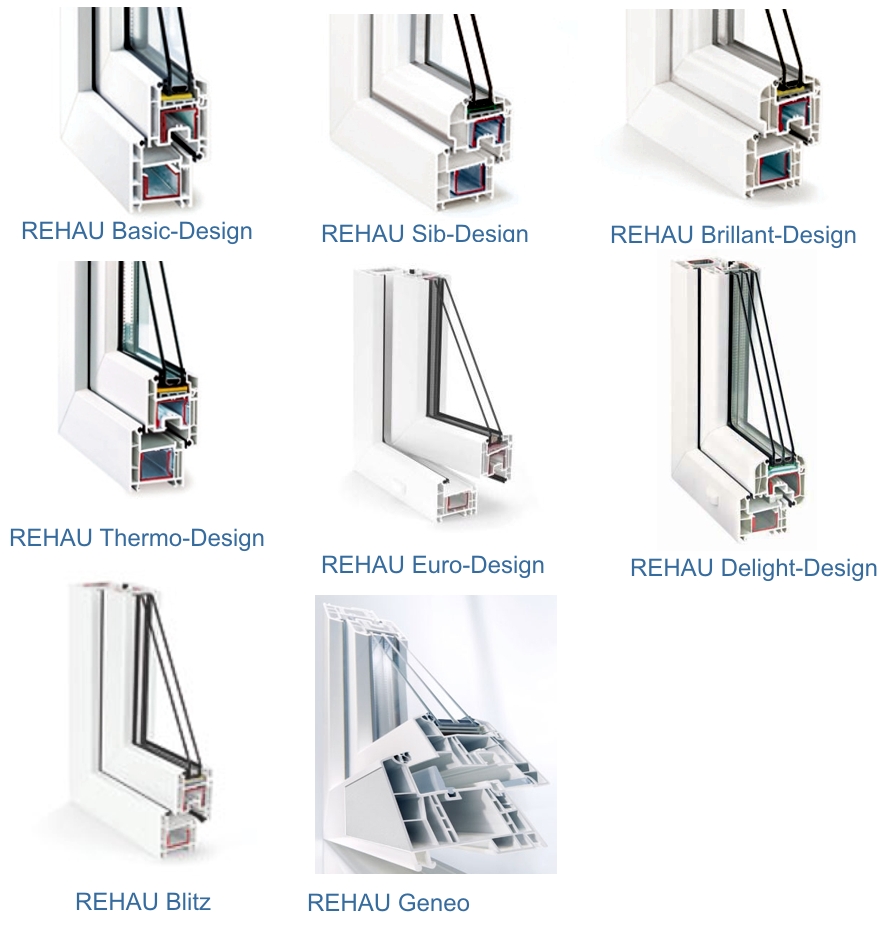 Абсорбент в рамке поглощает влагу и препятствует появлению конденсата внутри стеклопакета. Его камеры заполняют сухим воздухом или инертным газом. Второе решение повышает звукоизоляцию остекления. Стеклопакеты с разным числом камер с различной эффективностью изолируют шум и тепло. В средней полосе России жилые объекты лучше остеклять двухкамерными пакетами, на севере страны — с 3 и более камерами. Однокамерные системы с невысокой теплозащитой лучше монтировать на неотапливаемых балконах, лоджиях. Чем больше стекол у стеклянного пакета, тем он герметичнее, дороже, тяжелее.
Абсорбент в рамке поглощает влагу и препятствует появлению конденсата внутри стеклопакета. Его камеры заполняют сухим воздухом или инертным газом. Второе решение повышает звукоизоляцию остекления. Стеклопакеты с разным числом камер с различной эффективностью изолируют шум и тепло. В средней полосе России жилые объекты лучше остеклять двухкамерными пакетами, на севере страны — с 3 и более камерами. Однокамерные системы с невысокой теплозащитой лучше монтировать на неотапливаемых балконах, лоджиях. Чем больше стекол у стеклянного пакета, тем он герметичнее, дороже, тяжелее.
Какая бывает толщина стеклопакетов пластиковых окон? У однокамерных систем от 14 до 32 мм, у двух- и трехкамерных — до 58 мм. Типовая 2-камерная система толщиной 38 мм с тремя 4-миллиметровыми стеклами — изолирует шум средне. Если вам требуется высокая звуко- и теплоизоляция, устанавливайте изделия с большим числом камер, более толстыми стеклами.
У качественного ПВХ-остекления хотя бы пара уплотнительных контуров. Их фиксируют вдоль стыка стеклопакета и профиля по периметру окна для поддержания герметичности системы. Выпускают уплотнитель из резины, силикона, каучука. Лучший материал для такой детали — натуральный каучук. Он стоит дороже, но стойко переносит температурные скачки, годами не деформируется, не трескается. Эталонную в отрасли уплотнительную резину выпускает немецкий концерн REHAU.
Их фиксируют вдоль стыка стеклопакета и профиля по периметру окна для поддержания герметичности системы. Выпускают уплотнитель из резины, силикона, каучука. Лучший материал для такой детали — натуральный каучук. Он стоит дороже, но стойко переносит температурные скачки, годами не деформируется, не трескается. Эталонную в отрасли уплотнительную резину выпускает немецкий концерн REHAU.
Хотите, чтобы створки годами исправно работали, свободно ходили в проеме? Не экономьте на фурнитуре. Не соглашайтесь на дешевый китайский крепеж. Это тот случай, когда скупой платит дважды: приходится переплачивать за ремонт окон выравнивание створок, замену ручек. Лучше и выгоднее сразу устанавливать в проеме высококачественную фурнитуру проверенных европейских брендов Roto, Winkhaus, Siegenia. Ей обычно комплектуют профили «РЕХАУ». Она способна служить десятилетиями, сохраняя первоначальную функциональность.
Завершенный вид остеклению придают откос и подоконники. Они повышают влаго- и теплозащиту проема, скрывают монтажные швы и нишу над радиатором, визуально увеличивают пространство комнаты. Для ПВХ-остекления подходят только пластиковые откосы. Забудьте о склонных к трещинам штукатурных. У ПВХ-откосов должен быть индекс температурного расширения как у рамы.
Для ПВХ-остекления подходят только пластиковые откосы. Забудьте о склонных к трещинам штукатурных. У ПВХ-откосов должен быть индекс температурного расширения как у рамы.
Наиболее популярны ПВХ-подоконники производителей:
- «Витраж» — с защитно-декоративной пленкой;
- Möller — с экстрадированным формоподдерживающим профилем; они стабильны, стойко переносят нагрузку, не деформируются при отрицательной температуре, покрывается пленкой Elesgo-Plus on top ®, которая надежно защищает основание от царапин, грязи, воздействия солнца;
- Crystallit — рассчитаны на 70—летнюю эксплуатацию с сохранением первоначальных свойств, изготавливаются из ПВХ без вредных веществ, современно смотрятся.
- Поворотные — стандартное и не самое удобное решение. С поворотными створками приходится освобождать подоконник и покидать комнату при проветривании, небезопасно оставлять в помещении детей, питомцев.

- Поворотно-откидные. Наиболее востребованные. Открываются вдоль вертикальной или горизонтальной оси. Откидываются для проветривания, даже если подоконник занят вещами, цветочными плошками.
- Раздвижные. Оконные створки перемещаются вдоль направляющим полозьев и экономят пространство. Они занимают минимум места и особенно удобны на балконе, лоджии.
У оконных компаний заказывают окна с 1-3 створками, которые могут быть распашными или глухими. Более популярным становится французское или панорамное остекление от пола до потолка. Это выбор эстетов и тех, кто хочет пустить максимум света в квартиру.
Зная теперь, какие бывают пластиковые окна, вы можете подобрать решение, которое более других отвечает вашим требованиям. Среди современных профильных систем вы можете найти оптимальный вариант по всем упомянутым критериям. Если затрудняетесь с выбором или хотите сэкономить время, обращайтесь за бесплатной консультацией к нашим специалистам.
Профили для окон: какие бывают и чем отличаются?
Профиль – это основа любой открывающейся или глухой створки окна. Именно на него приходится значительная часть стоимости всей конструкции, он напрямую влияет на ее теплоизоляционные характеристики, функциональность и долговечность. ПВХ-профили разных марок и типов могут выглядеть практически одинаково, однако по качеству и цене они существенно отличаются друг от друга. Рассмотрим несколько основных параметров, которые имеют наибольшее значение для покупателя.
Производство ПВХ-профиля для окон регулируется международными и российскими стандартами. Основные требования к такой продукции содержатся в ГОСТ 30673-99. В частности, в нем выделяется три класса профилей в соответствии с толщиной стенок:
- А. Толщина наружных стенок составляет 2,8 мм или более, внутренних – от 2,5 мм. Это оптимальный для потребителя вариант, который обеспечивает хорошую теплоизоляцию;
- В. У профилей этого типа наружные стенки имеют толщину от 2,5 до 2,8 мм, а внутренние – от 2 до 2,5 мм.
 При прочих равных характеристиках такая система будет сохранять тепло примерно на 15 % хуже, чем изделие класса А;
При прочих равных характеристиках такая система будет сохранять тепло примерно на 15 % хуже, чем изделие класса А; - С. К этой категории относятся профили с толщиной наружных и внутренних стенок менее 2,5 и 2 мм соответственно.
Компания «Окошкино» использует системы класса А надежных брендов, таких как Rehau, Veka и WHS Halo.
Этот параметр влияет на тепло- и звукоизоляцию: чем он больше, тем лучше эти показатели. В соответствии с ГОСТом он должен составлять не менее 58 мм. Более широкие решения – 70–72 мм – предпочтительны для регионов с холодными зимами. Современные производители предлагают и профили премиум-класса, в которых этот показатель достигает 80–100 мм.
Они стоят существенно дороже и используются для объектов, для которых важна максимальная теплозащита и звукоизоляция. В «Окошкино» можно заказать профили разной ширины: от базовых решений (60 мм) до систем на 86 мм с улучшенными эксплуатационными характеристиками.
В структуре любого профиля есть не только пластиковые стенки, но и пустое пространство, которое влияет на его изоляционные характеристики. Чем больше таких камер, тем лучше окно будет сохранять тепло. Этот показатель напрямую зависит от монтажной ширины системы. Например, стандартные профили 58–60 мм обычно трехкамерные, а решения на 70 мм могут включать до 5 камер. В «Окошкино» можно заказать окно с любыми необходимыми параметрами. Мы предлагаем 3-, 4-, 5- и 6-камерные профили.
Чем больше таких камер, тем лучше окно будет сохранять тепло. Этот показатель напрямую зависит от монтажной ширины системы. Например, стандартные профили 58–60 мм обычно трехкамерные, а решения на 70 мм могут включать до 5 камер. В «Окошкино» можно заказать окно с любыми необходимыми параметрами. Мы предлагаем 3-, 4-, 5- и 6-камерные профили.
Этот показатель определяет параметры стекла, которое можно вставить в профиль. Чем оно толще, тем лучше будет термо- и шумоизоляция окна. В современных ПВХ-системах используется не обычное листовое стекло, а стеклопакеты. Они представляют собой два или более слоев светопрозрачного материала, скрепленных друг с другом в герметичную рамку. Внутри такой камеры находится воздух или другой газ. Стандартное решение – это однокамерный стеклопакет толщиной 24 мм. В «Окошкино» также можно заказать двухкамерный вариант общей толщиной 32, 40 или 42 мм.
Для того чтобы усложнить несанкционированное проникновение через окна, профиль армируется. Для этого используются прочные металлические пластины толщиной 1,5–2 мм, на которых закрепляется фурнитура. Наличие армирования также делает систему более долговечной. Такие решения нередко выбирают жильцы первых и последних этажей многоквартирных домов, владельцы частных коттеджей. В «Окошкино» можно заказать окна с улучшенной защитой от взлома. Например, системы Rehau Intelio обладают усиленной конструкцией и оснащаются специальной особо прочной фурнитурой Siegenia Titan.
Для этого используются прочные металлические пластины толщиной 1,5–2 мм, на которых закрепляется фурнитура. Наличие армирования также делает систему более долговечной. Такие решения нередко выбирают жильцы первых и последних этажей многоквартирных домов, владельцы частных коттеджей. В «Окошкино» можно заказать окна с улучшенной защитой от взлома. Например, системы Rehau Intelio обладают усиленной конструкцией и оснащаются специальной особо прочной фурнитурой Siegenia Titan.
Какие бывают ПВХ-профили — виды, характеристики, особенности выбора
На первый взгляд, все ПВХ профили выглядят одинаково. Разницу Вы почувствуете только через некоторое время эксплуатации Вашего окна.
Окна, изготовленные на основе некачественного профиля, постепенно перекашиваются, из них дует, возникают проблемы с открытием/закрытием окна.
Так чем же отличются профили для пластиковых окон, и как выбрать наилучший вариант?
Что такое оконный профиль и из чего их производят?
Профиль — основа конструкции окна, именно от него зависит надежность и вешний вид окна. Существует несколько материалов, из которых изготавливают оконные профили:
Существует несколько материалов, из которых изготавливают оконные профили:
- дерево,
- алюминий,
- ПВХ.
Последний вариант — самый распространенный. ПВХ-профили производят из особой разновидности пластмассы — поливинилхлорида белого цвета. Особенности ПВХ в качестве материала для профиля:
- высокая устойчивость к химическим растворителям,
- безвредность для человека и окружающей среды,
- возможность создавать оконные конструкции любой формы.
Как устроен ПВХ-профиль?
Как устроено пластиковое окно, Вы можете увидеть на картинке ниже. Внутренняя часть профиля разделена продольными перегородками, которые образуют воздушные камеры (минимум 3). Количество камер определяет шумо- и теплоизоляцию Вашего окна.
Для прочности ПВХ-профиль дополнительно армируется металлическим каркасом. Для армирования используют оцинкованную сталь, поэтому армирующие профили не деформируются от перепадов температуры, влажности и другого воздействия окружающей среды.
Как выбрать лучшие оконные профили?
Существует несколько характеристик профиля, которые нужно учитывать при выборе.
Толщина профиля. По показателю толщины ПВХ-профили делятся на классы:
- Класс A: профили с тощиной наружной стенки от 3,0 мм, внутренней — от 2,5 мм. Такие профили используют для установки окон в жилых помещениях.
- Класс B: толщина наружной стенки профиля — от 2,5 мм, внутренней стенки — от 2,0 мм. Этот класс профилей применяют в общественных зданиях, магазинах.
- Класс C. Это профили с ненормируемой толщиной стенок, используются при монтаже окон в складских, производственных и других нежилых помещениях.
Ширина профиля. От ширины профиля зависит, какой стеклопакет в него можно будет установить.
Стеклопакеты бывают одно-, двух- и трехкамерные. Однокамерный стеклопакет представляет собой два стекла и одну воздушную камеру между ними, двухкамерный — соответственно, три стекла и две камеры, и так далее. Подробнее смотрите на картинке. Чем больше камер в стеклопакете — тем теплее и тише будет в комнате.
Подробнее смотрите на картинке. Чем больше камер в стеклопакете — тем теплее и тише будет в комнате.
Самыми распространенными являются ПВХ-профили шириной 58 мм — классический вариант для жилых помещений. В высотных зданиях или в местности с холодным климатом устанавливают профили 70 мм. Существуют также профили большей ширины — специального назначения.
Количество камер профиля. Не путайте этот показатель с количеством камер в стеклопакете! Это количество камер именно в самом профиле — чем их больше, тем ниже степень теплопроводности профиля и тем теплее будет в помещении. Наиболее востребованы 3-5 камерные ПВХ-профили.
Армирование профиля. Существует несколько видов армирующих профилей:
- Г-образный — металлическая вставка устанавливается вдоль двух стенок,
- П-образный — металлом усиливается три стенки,
- замкнутое армирование — усиление располагается вдоль всех четырех стенок профиля.

Однородность поверхности. Качественный профиль должен быть абсолютно однородным, гладким по текстуре и цвету.
ВАЖНО!
Чтобы не купить подделку, проверьте наличие заводской маркировки на профиле с логотипами бренда, информацией о времени и месте изготовления.
Все вопросы-ответыВиды профилей Века — «Формула Окон» г. Калуга
Veka Euroline
Окна пластиковые Veka Euroline являются наиболее бюджетным вариантом среди образцов продукции Века – их цена относительно невысока, несмотря на это, эти пластиковые окна, при изготовлении которых используется трёхкамерный профиль Veka, получают самые хорошие отзывы благодаря своему качеству.
В Veka Euroline применяются самые надежные и проверенные компанией Века материалы, которые обеспечивают долговечность, практичность и прекрасный внешний вид этих пластиковых окон.
Эти окна являются самыми «демократичными» из всех изделий линейки Века – толщина трехкамерного профиля составляет 58 миллиметров, при толщине стеклопакета – 32 миллиметра – ремонт в городской квартире или в загородном доме, остекление балконов – эти изделия Veka будут как нельзя более кстати!
Конструктивные особенности:
Армирование оконного профиля Veka Euroline является замкнутым, что обеспечивает отсутствие деформаций рамы окна в эксплуатации.
Цвет уплотнителя, используемого внутри стеклопакетов, может быть разным: светло-серым, карамельным, черным. Для всех других пластиковых окон цвет уплотнителя только черный.
Область применения:
Пластиковые окна Veka Euroline незаменимы, когда речь заходит о масштабном, объектном строительстве, которое предполагает применение унифицированных или стандартных оконных конструкций. Еще одна область применения, где Veka Euroline лидируют, это нестандартные конструкции: застекленные системы фасадов, раздвижные двери различных модификаций.
Veka Proline
Отзывы об окнах Veka Proline от тех, кто когда-то решил установить их – самые восторженные. И это – неудивительно! Эти пластиковые окна, стоящие выше бюджетных Veka Euroline, и по своим потребительским качествам, приближающиеся по морозоустойчивости, тепло- и звукоизоляции к окнам класса Премиум, имеют гораздо более привлекательные цены, чем Veka Softline.
Если же говорить от души, можно сказать, что при создании окна Veka Proline компании Века удалось найти «золотую середину», добиться наилучшего соотношения «цена-качество»!
Преимущества и конструктивные особенности:
Монтажная глубина окон Veka Proline составляет 70 мм, в отличие от Euroline, где этот параметр всего 58 мм.
Четыре камеры Proline отлично справляются с задачей защиты от шума, обладают высокими энергосберегающими свойствами, но при этом стоят меньше, чем пятикамерные окна Softline.
Энергосберегающие параметры отвечают требованиям DIN 4108 и EnEV.
Глубина установки стеклопакета 21 мм, максимальная толщина стеклопакет 42 мм.
Специальные уплотнительные системы из силикона или уплотняющих материалов APTK, TPE.
Область применения:
Как и вся продукция концерна Века, окна Veka Proline многофункциональны и находят применение везде: начиная от небольших коттеджей и заканчивая многоэтажными новостройками. Но, если для обычного потребителя разница в цене между окнами класса элит и оконными профилями Veka Proline может не иметь существенного значения и не являться определяющим фактором, то для застройщиков, работающих с большими объемами этой продукции, ситуация складывается иначе: даже не очень большая выгодная разница в цене существенно экономит средства.
Veka Softline
Veka Softline – «аристократы» в линейке изделий Века, их пятикамерный профиль, имеющий толщину (как и у Proline) 70 миллиметров при толщине стеклопакета, равной 42 миллиметра, обеспечивает великолепные шумоизолирующие и теплоизолирующие свойства окон Softline! Эти окна компании Veka рассчитаны на эксплуатацию при очень низких температурах, которые, однако, время от времени бывают даже в таком городе, как Москва. Сорок ниже нуля – штатная рабочая температура для окон Veka Softline!
В 2005 году концерн Veka AG усовершенствовал серию Softline. Сегодня пластиковые окна Veka Softline производятся на основе пятикамерных оконных профилей и состоят из следующих конструктивных элементов:
- рамы
- створок
- импоста
- дополнительных профилей: штапиков, соединителей и расширителей.
Несмотря на то, что окна Softline стоят дороже, чем более демократичные Euroline и Proline, они стоят своих денег до последнего рубля. Высочайшее качество, детальная продуманность конструкции, великолепные потребительские и эксплуатационные качества, и плюс к этому – огромный средний срок службы – 50 лет!
Высочайшее качество, детальная продуманность конструкции, великолепные потребительские и эксплуатационные качества, и плюс к этому – огромный средний срок службы – 50 лет!
Преимущества Veka Softline:
Профиль ПВХ, используемый для производства окон Veka Softline, относится к классу профилей морозостойкого исполнения, который рассчитан на среднемесячную температуру 40 градусов ниже нуля.
Гарантийный срок службы Veka Softline составляет более 50-ти лет.
Veka Softline соответствует мировым стандартам качества и относится к окнам премиум-класса.
Из того, что мы Вам рассказали, или почитав отзывы об этих окнах, Вы можете сделать вывод, что Veka – очень хороший выбор для применения в климатических условиях России, можно даже сказать, что Века – идеальны для Москвы с её морозами (и жарой) и шумом. Неважно, что Вы задумали: остекление балконов, ремонт в квартире или замену окон на даче, среди продукции Veka наверняка найдется то, что Вам нужно!
Veka Softline 82 NEW
VEKA — Softline 82 — это инновационная разработка, позволяющая уже сегодня проектировать и производить окна, соответствующие высоким требованиям завтрашнего дня.
Сегодня всё большее значение имеют энергосберегающие свойства окон. SOFTLINE 82 предлагает оптимальную базовую монтажную ширину, позволяющую эффективно использовать энергоэффективные окна, соответствующие современных требованиям в области энергосбережения как в новых постройках, так и в зданиях, подвергающихся реновации. Кроме этого, разработки VEKA в полной мере учитывают нормативы по вторичной переработке и максимальную экономичность в переработке без компромиссов в области качества. Новая система предлагает собственную створочную геометрию, учитывающую особенности применения технологии вклеивания стеклопакета в створку.
Преимущества Veka Softline 82:
- Монтажная ширина рамы и створки 82 мм
- 7 воздушных камер
- Увеличенная до 24 мм высота фальца
- 3 контура уплотнения
- Возможность использования серой уплотнительной резинки
Инновационная многокамерная геометрия профиля обеспечивает коэффициент теплопередачи 1,0 м2С/Вт с установленным армированием, что позволяет экономить на отоплении – до 30 %. Оптимальная монтажная ширина рамы и створки 82 мм. Три контура уплотнения элегантного серого цвета надежно защищают от шума, холода, влаги и сквозняков. Разделение фальца на две зоны обеспечивает оптимальное температурное распределение в межфальцевом пространстве, что позволит повысить сопротивляемость холоду. Увеличенная высота фальца до 25 мм минимизирует возможность появления «краевого эффекта» и, как следствие, вероятность образования конденсата в зоне дистанционной рамки. Возможность использования стеклопакетов шириной до 44 мм повысит звуко- и теплоизоляцию окон.
Оптимальная монтажная ширина рамы и створки 82 мм. Три контура уплотнения элегантного серого цвета надежно защищают от шума, холода, влаги и сквозняков. Разделение фальца на две зоны обеспечивает оптимальное температурное распределение в межфальцевом пространстве, что позволит повысить сопротивляемость холоду. Увеличенная высота фальца до 25 мм минимизирует возможность появления «краевого эффекта» и, как следствие, вероятность образования конденсата в зоне дистанционной рамки. Возможность использования стеклопакетов шириной до 44 мм повысит звуко- и теплоизоляцию окон.
Дерево пластиковые окна, алюминиево-деревянные. Виды комбинированных окон.
Тенденцией последнего времени на оконном рынке является увеличение спроса на комбинированные окна.
Что это за окна? Это оконные профили, при изготовлении которых используется несколько материалов, а не один, как раньше. Суть — в объединении всех преимуществ типовых материалов для получения более качественного готового изделия. Традиционным окнам присущи недостатки материала, из которого они изготовлены. Так, к примеру, деревянные окна уязвимы внешней среды. По пластиковым окнам есть нарекания из-за их «дешевого» вида, и экологии. Окна из алюминиевого профиля считаются внешне неэстетичными.
Традиционным окнам присущи недостатки материала, из которого они изготовлены. Так, к примеру, деревянные окна уязвимы внешней среды. По пластиковым окнам есть нарекания из-за их «дешевого» вида, и экологии. Окна из алюминиевого профиля считаются внешне неэстетичными.
Объединив в готовом изделии традиционные материалы, можно уменьшить их природные изъяны и получить следующие преимущества:
-высокую тепло- и звукоизоляцию, за счет хорошей герметичности швов и стыков готового изделия,
-увеличения срока эксплуатации окна,
-упрощение дизайнерского оформления помещения,
К сожалению, общим недостатком комбинированных окон является достаточно высокая стоимость готового изделия.
Комбинированные оконные профили бывают:
Деревянно-алюминиевыми:
Это самый распространенный оконный профиль. Основа – внутренняя деревянная рама, которая сверху защищена по всему периметру алюминиевым профилем. Комбинация этих двух материалов, увеличивает теплоизоляцию, срок эксплуатации изделия за счет алюминия.
Комбинация этих двух материалов, увеличивает теплоизоляцию, срок эксплуатации изделия за счет алюминия.
На данный момент существуют три типа деревянно-алюминиевых окон:
Финское окно
Отличительная особенность такого окна – наличие двух рам. Внутренняя рама – деревянная (стеклопакет), внешняя – алюминиевая (одинарное окно). Окна открывается как поочередно, так и одновременно за счет подвижного соединения створок. С помощью специальных ограничителей, можно открывать створки на различную величину. За счет большого расстояния между рамами, эти окна имеют преимущество в тепло и звукоизоляции. Между рамами обычно устанавливают жалюзи.
Недостатком является вес конечного изделия и невозможность открытия окна в нескольких плоскостях.
Немецкое окно
Оконный профиль представляет собой основную одинарную раму, к которой, с помощью системы держателей прикрепляется алюминиевая накладка по периметру. Накладка бывает съемной. Конструкция держателей позволяет оставить зазор для вентиляции. Преимуществом таких окон является возможность открытия створок в двух плоскостях, демонтаж и установка внешней алюминиевой накладки — для увеличения срока эксплуатации изделия. Деревянная часть окна обрабатывается лаком, алюминиевый профиль красится в любой цвет. После обработки поверхность из алюминия не подвергается коррозии.
Накладка бывает съемной. Конструкция держателей позволяет оставить зазор для вентиляции. Преимуществом таких окон является возможность открытия створок в двух плоскостях, демонтаж и установка внешней алюминиевой накладки — для увеличения срока эксплуатации изделия. Деревянная часть окна обрабатывается лаком, алюминиевый профиль красится в любой цвет. После обработки поверхность из алюминия не подвергается коррозии.
Шведское окно
Такие окна, схожи с финскими окнами. Состоят из двух рам со спаренными переплетами. Внутренняя рама (основная) – деревянная, внешняя с одинарным стеклом. Окна можно открывать в разных плоскостях, между рамами можно установить жалюзи.
Преимущество шведского окна:
-экологическая безопасность изделия.
-повышенный срок эксплуатации (до 100 лет).
Алюминиево-деревянные окна:
В таких окнах, дерево используется в основном для декорации. Внешняя сторона окон изготовлена из алюминиевого профиля, который хорошо защищает от внешнего воздействия и отвечает за геометрию окна. Внутренняя облицовка изготавливается обычно из элитных пород дерева – дуба, бука, сосны. Деревянные накладки создают визуальный эффект тепла и уюта в квартире. Снаружи, алюминиевый профиль красят обычно под цвет дерева. Изготавливают такие окна обычно под заказ. Исполнение возможное — в форме трапеции, прямоугольника, арки.
Внешняя сторона окон изготовлена из алюминиевого профиля, который хорошо защищает от внешнего воздействия и отвечает за геометрию окна. Внутренняя облицовка изготавливается обычно из элитных пород дерева – дуба, бука, сосны. Деревянные накладки создают визуальный эффект тепла и уюта в квартире. Снаружи, алюминиевый профиль красят обычно под цвет дерева. Изготавливают такие окна обычно под заказ. Исполнение возможное — в форме трапеции, прямоугольника, арки.
Преимущества окон такого типа:
-меньший вес и большая площадь за счет алюминиевого профиля,
-хорошая теплоизоляция,
— экологическая безопасность изделия,
-повышенный срок службы.
Дерево пластиковые окна:
Деревянно-пластиковые окна можно рассматривать как более дешевую альтернативу алюминиево-деревянным окнам. Алюминий является основным конструктивным и защитным материалом. В готовом изделии комбинация дерева, пластика, алюминия объединяет алюминий снаружи как основу, раму из дерева внутри помещения, и пластиковый. Пластик используется в качестве термостатного слоя. Прочность и теплотехнические параметры такого изделия ниже других комбинированных окон (из сочетания дерева и алюминия).
Пластик используется в качестве термостатного слоя. Прочность и теплотехнические параметры такого изделия ниже других комбинированных окон (из сочетания дерева и алюминия).
Какое будущее у комбинированных окон?
Из всех комбинированных изделий самым дорогим является деревянно-алюминиевое окно. Цена высокая из-за дороговизны натурального пиломатериала. Но, такие окна, на текущий момент, — самые покупаемые. Дерево, это природный, экологически чистый материал, хорошо всем знакомый и понятный, и покупатели готовы платить за них высокую цену. Второй важный момент, дерево-алюминиевые окна легко выдерживают даже самые морозные зимы. Алюминиево-деревянные профили, все-таки менее востребованы, но тоже являются экологически безопасными и долговечными. Самые экономные покупатели окон, выбирают деревянно-пластиковые профили.
По оценкам экспертов, в ближайшем будущем комбинированные окна, заменят уже привычные профили, за счет снижения стоимости и увеличения ассортиментного ряда. Некоторые виды подобных окон уже широко представлены на рынке, другие окна существуют в виде пробных, экспериментальных изделий. Производители уделяют значительное время и средства, пытаясь найти баланс между эстетическими и эксплуатационными характеристиками при совмещении двух или трех материалов, чтобы сделать окно максимально привлекательным по цене и минимизировать недостатки материалов. Объединение материалов в одной конструкции с разными показателями теплоемкости и теплового расширения – достаточно сложная техническая задача. Другой важной проблемой для производителей является проблема в периодическом обновлении лакокрасочного покрытия в деревянных частях готового изделия.
Некоторые виды подобных окон уже широко представлены на рынке, другие окна существуют в виде пробных, экспериментальных изделий. Производители уделяют значительное время и средства, пытаясь найти баланс между эстетическими и эксплуатационными характеристиками при совмещении двух или трех материалов, чтобы сделать окно максимально привлекательным по цене и минимизировать недостатки материалов. Объединение материалов в одной конструкции с разными показателями теплоемкости и теплового расширения – достаточно сложная техническая задача. Другой важной проблемой для производителей является проблема в периодическом обновлении лакокрасочного покрытия в деревянных частях готового изделия.
Пластиковые окна под дерево (не комбинированное окно)
Пластиковые окна достаточно популярны в настоящее время в России. Они долговечные, обладают хорошей теплоизоляцией, а главное экономичны. Но бывают ситуации, когда белый оконный профиль совершенно не подходит под дизайнерское решение или нарушает цветовую палитру дома. Если на первом месте, при покупке окна, стоит ценовой фактор, то есть решение-приобретение пластикового профиля ламинированного специальной пленкой, имитирующей вид и фактуру древесины. Пластиковые окна такого типа, не являются комбинированными.
Если на первом месте, при покупке окна, стоит ценовой фактор, то есть решение-приобретение пластикового профиля ламинированного специальной пленкой, имитирующей вид и фактуру древесины. Пластиковые окна такого типа, не являются комбинированными.
Но, за счет специальной пленки, приобретают дополнительные свойства:
-Изделие можно изготовить любого цвета и фактуры под тот тип дерева, который необходим декоратору.
-пленка для ламинирования обеспечивает окну дополнительную защиту. Специальный состав позволяет противодействовать влиянию: солнечных лучей, температуры, влажности. Это позволяет существенно увеличить срок эксплуатации окна.
Нанесение пленки возможно как с внутренней, так и с внешней стороны. Нанесение со стороны квартиры используется, в основном, для стилизации помещения, внешняя сторона (уличная) обклеивается под дерево, с учетом общего тона оформления фасада. Двойное ламинирование возможно в разной цветовой гамме, обходится намного дороже одностороннего нанесения. Под выбранный цвет подбирается фурнитура и рукоятки, для придания единого стиля окну.
Под выбранный цвет подбирается фурнитура и рукоятки, для придания единого стиля окну.
Какой бывает профиль для пластиковых окон
Профилем называется оконная рама, от качества которой зависит тепло в доме и долговечность всей оконной конструкции. На первый взгляд очень сложно определить качество оконного профиля, потому что лишь через несколько лет эксплуатации будет видно, насколько качественной является рама.
Производителей пластиковых окон очень много, но если нужно соответствие цены и качества, переходите по ссылке http://logunams.lv/pvc-logi/ и ознакомьтесь подробней с информацией этого производителя. А в этой статье дальше будут рассмотрены главные характеристики оконных профилей и в чем их отличие. Стоит ли выбирать дорогой профиль или есть смысл сэкономить?
Виды оконного профиля
Производители выделяют несколько видов профиля, который пользуется популярностью, это деревянный профиль и из алюминия и пластика. В каждом виде есть как свои преимущества, так и недостатки.
В каждом виде есть как свои преимущества, так и недостатки.
Начнем с деревянной рамы
Профиль из дерева считается элитным, дорогим и смотрится богато. Это надежный продукт, который утвердился у потребителей на протяжении сотен лет. Качественный деревянный профиль пропитывают антисептиком от паразитов и очень долго просушивают. Если этого не сделать или сделать плохо, то окно с такой рамой долго не прослужит.
Самые подходящие сорта дерева для оконных рам это:
- дуб;
- лиственница;
- сосна;
- ольха.
Не стоит забывать, что с проходящим временем и качество такого профиля тоже меняется. Дерево имеет свойство пересыхать и трескаться и если за монтаж такого окна возьмется не профессионал, то не ждите ничего хорошего.
Профиль из алюминия
Таким профилем приятно застеклять большие склады, аэропорты и вокзалы, но так же часто можно встретить застекление лоджий и балконов. Сама по себе конструкция холодная, хоть и долговечная. Чтобы хоть немного утеплить алюминиевый профиль, его прорезинивают. К явным преимуществам можно отнести долговечность, огнеупорность и прочность конструкции.
Чтобы хоть немного утеплить алюминиевый профиль, его прорезинивают. К явным преимуществам можно отнести долговечность, огнеупорность и прочность конструкции.
Профиль из ПВХ
Такой профиль самый распространенный и долговечный вариант. Металлопластиковые окна не подлежат коррозии, не поддаются влаге и грибку и хорошо держат тепло благодаря многослойности пустых камер. К недостатку можно отнести только то, что пластик горит и может пожелтеть на солнце.
За счет умеренной стоимости и разнообразию стеклопакетов такие профили подходят абсолютно любому «кошельку». Сейчас большое разнообразие заводов, которые изготавливают металлопластиковые окна и отличаются они лишь толщиной пластика и количеством камер в профиле.
ТвитнутьКраткая история профилей Windows
Профиль пользователя Windows — это запись личных, специфических для пользователя данных, связанных с именованным удостоверением пользователя и средой рабочего стола. Он содержит множество элементов, таких как настройки, элементы конфигурации, соединения и историю. Профили пользователей перешли от своего первоначального, довольно простого формата к формату, который становится все более сложным, и поддержание целостности и надежности в профиле пользователя часто вызывает озабоченность у администраторов, архитекторов и консультантов Windows.Сохранение «личности» пользователя, которая содержится в его профиле, часто является ключом к поддержанию хорошего уровня взаимодействия с пользователем.
Он содержит множество элементов, таких как настройки, элементы конфигурации, соединения и историю. Профили пользователей перешли от своего первоначального, довольно простого формата к формату, который становится все более сложным, и поддержание целостности и надежности в профиле пользователя часто вызывает озабоченность у администраторов, архитекторов и консультантов Windows.Сохранение «личности» пользователя, которая содержится в его профиле, часто является ключом к поддержанию хорошего уровня взаимодействия с пользователем.
Вплоть до появления Windows NT не существовало такого понятия, как профили пользователей как таковые . В Windows 3.x пользователи, использующие общие устройства, привыкли спорить друг с другом из-за элементов конфигурации, имен файлов, цветов экрана и многих других параметров.
Когда профили пользователей портятся. Представьте себе, что вы делитесь устройством с кем-то, кто делает вам «стойку с хот-догами».
Это решение было не очень подходящим для предприятий, и Microsoft быстро признала его проблемой. Но с появлением Windows NT родилась первая настоящая многопользовательская система Windows.
Windows NT 3.x работала «под капотом» так же, как и NT 4.0 (за исключением необходимости объявлять типы для общих программных групп) с профилями пользователей, хранящимися в %systemdrive%\winnt\profiles .
Windows NT4 с пользовательским интерфейсом Windows 9x стала намного популярнее, чем 3.x, которая по-прежнему работала на старом интерфейсе Program Manager 3.x, поэтому, хотя она и не была первой, NT4, вероятно, была первым знакомством большинства администраторов Windows с самим профилем пользователя.
Профиль Windows NT 4.0 можно было сопоставить непосредственно с переменной пользовательской среды с именем %USERPROFILE%, и структура профиля состояла в основном из следующих областей:
- Папки профиля пользователя, изначально хранившиеся в %SYSTEMDRIVE%\winnt\profiles\%USERNAME% ([1] на изображении ниже)
- Файл реестра пользователя , NTUSER.
 DAT , который соответствует HKCU ([2] на изображении ниже)
DAT , который соответствует HKCU ([2] на изображении ниже) - Журнал транзакций для файла реестра пользователя, DAT.LOG ([3] на изображении ниже)
- Общие настройки, применимые ко всем пользователям (изначально сохраненные в %SYSTEMDRIVE%\winnt\profiles\All Users ) ([4] на изображении ниже)
Это заложило основу для профиля пользователя Windows в том виде, в каком мы его знаем, и версии Windows, появившиеся с тех пор, продолжают использовать этот базовый шаблон профиля.
Вдобавок к этому были две специальные папки профиля, которые дополняли сам профиль.
Мы уже упоминали папку «Все пользователи», которая содержит настройки, объединенные в индивидуальный профиль каждого пользователя, такие как ярлыки на рабочем столе или в меню «Пуск», но есть также папка «Пользователь по умолчанию». Целью этой папки было предоставление базового шаблона для всех пользователей, выполнивших вход на устройство, с набором элементов конфигурации по умолчанию, которые были скопированы в новый профиль пользователя.
Во время выпуска Windows NT 4.0 Windows 95 была доминирующей силой в настольных компьютерах (она была выпущена годом ранее), и Microsoft быстро поняла, что разрешение Windows 95 поддерживать профили таким же образом было бы необходимо для достижения успеха. тяга предприятия. Включив параметр «профили пользователей» на панели управления, пользователи Windows могли использовать клиент для сетей Microsoft (при условии, что домен NT) для входа в систему и впредь поддерживать индивидуальные профили пользователей почти таким же образом (за исключением небольших отличий, таких как Файл реестра от пользователей.dat , а не ntuser.dat ). Конечно, в Windows 95 не было таких функций безопасности, как в NT Workstation, и приглашение пользователя на вход в систему можно было обойти, просто нажав клавишу Escape!
Эволюция профиля По мере развития версий Windows менялась и конструкция самого профиля. Однако, поскольку приложения были написаны в соответствии со структурой профиля того времени, прокладки и приемы также разрабатывались вместе с профилем для поддержки устаревших приложений и обеспечения обратной совместимости программного обеспечения. Краткое изложение некоторых наиболее важных изменений приведено ниже.
Краткое изложение некоторых наиболее важных изменений приведено ниже.
Windows 2000
Windows 2000 переместила профили в новую папку с именем %SYSTEMDRIVE%\Documents and Settings . Папка «Данные приложения» из профиля была сопоставлена с переменной среды под названием %APPDATA%, разработанной с учетом потребностей разработчиков приложений. Область «Все пользователи» профиля была сопоставлена с другой переменной, называемой %ALLUSERSPROFILE%, опять же, чтобы помочь в разработке. В корне профиля пользователя появилась подпапка «Локальные настройки», предназначенная для хранения данных, не предназначенных для роуминга.
Windows XP/сервер 2003
Большинство изменений в Windows 2000 были перенесены в XP и Server 2003 без каких-либо особых дополнений, что сделало профили Windows 2000 и Windows XP по большей части взаимозаменяемыми.
Windows Vista/7/2008/2008 R2
Большие изменения начались с Vista и продолжились в Windows 7 с массой изменений и самым первым приращением «версии профиля». Это было понятно, так как интерфейс Windows Vista/7 претерпел радикальные изменения.
Это было понятно, так как интерфейс Windows Vista/7 претерпел радикальные изменения.
Что касается изменений, то эта итерация Windows претерпела множество изменений по профилям:
- %SYSTEMDRIVE%\Documents and Settings перемещен в %SYSTEMDRIVE%\Users
- «Пользователь по умолчанию» стал «Пользователь по умолчанию» в папке %SYSTEMDRIVE%\Users
- %USERPROFILE%\Local Settings теперь перемещен в %USERPROFILE%\AppData\Local и сопоставлен с переменной среды пользователя %LOCALAPPDATA%
- Добавлена папка с именем %USERPROFILE%\AppData\LocalLow , предназначенная для хранения данных локального приложения, которые выполнялись с низким уровнем целостности
- %USERPROFILE%\Application Data перемещен в %USERPROFILE%\AppData\Roaming и сопоставлен с переменной среды пользователя %APPDATA%
- %ALLUSERSPROFILE% был перемещен из %SYSTEMDRIVE%\Documents and Settings\All Users в комбинацию %SYSTEMDRIVE%\ProgramData (для информации о приложении) и %SYSTEMDRIVE%\Users\Public (для ярлыков)
- Точки соединения (также известные как символические ссылки) были добавлены для %SYSTEMDRIVE%\Documents and Settings , %USERPROFILE%\Default User , %USERPROFILE%\Application Data и %SYSTEMDRIVE%\Documents and Settings \All Users , чтобы приложения, написанные на старых платформах, продолжали работать, перенаправляя эти расположения на новые.
 Кроме того, папки SendTo, Start Menu, Templates, NetHood, PrintHood, Local Settings и Cookies в профиле были перемещены в новые места и сопровождались дополнительными точками соединения для предотвращения проблем с приложениями .
Кроме того, папки SendTo, Start Menu, Templates, NetHood, PrintHood, Local Settings и Cookies в профиле были перемещены в новые места и сопровождались дополнительными точками соединения для предотвращения проблем с приложениями . - Раздел реестра, содержащий информацию о профиле, был добавлен в HKLM\Software\Microsoft\Windows NT\CurrentVersion\ProfileList с SID пользователя в качестве имени ключа. До этого локально кэшированные профили можно было удалить, просто удалив папку %USERPROFILE% , но теперь необходимо было также удалить соответствующий ключ реестра.Через пользовательский интерфейс Windows это можно было сделать только через диалоговое окно Advanced System Settings .
Также был добавлен тип профиля «.v2».
Раньше при указании перемещаемых или обязательных профилей ожидался только путь к папке. Однако из-за больших архитектурных изменений между 2000/XP и Vista/7 два типа профилей оказались несовместимы.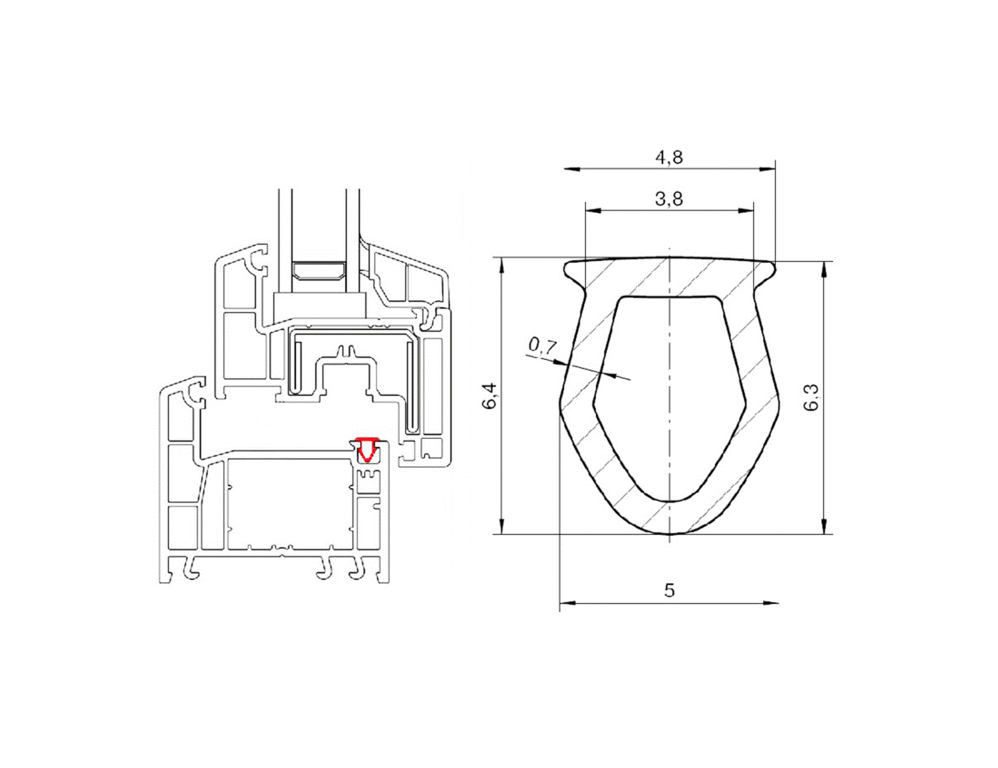 Когда путь к папке был указан для перемещаемого или обязательного профиля, на конечной точке Vista/7 к фактической папке, к которой осуществлялся доступ, система добавляла «.v2», чтобы предотвратить непреднамеренную попытку загрузки профиля неправильного типа. . 2000/XP теперь считались профилями «.v1», но суффикс не должен был присутствовать при доступе к перемещаемому или обязательному профилю с этих устройств.
Когда путь к папке был указан для перемещаемого или обязательного профиля, на конечной точке Vista/7 к фактической папке, к которой осуществлялся доступ, система добавляла «.v2», чтобы предотвратить непреднамеренную попытку загрузки профиля неправильного типа. . 2000/XP теперь считались профилями «.v1», но суффикс не должен был присутствовать при доступе к перемещаемому или обязательному профилю с этих устройств.
Vista и 7 также привнесли концепцию сверхобязательного профиля, который был обязательным профилем, который запрещал вход в систему, если путь к профилю был недоступен.Это было вызвано присвоением имени папки профиля расширения .man , а также самого файла ntuser .
Windows 8/8.1/сервер 2012/сервер 2012 R2
Следующая версия Windows принесла небольшие изменения, в частности, начальный экран Windows, который был захвачен в профиль в %LOCALAPPDATA%\Microsoft\Windows\appsFolder.itemdata-ms . Мои документы также стали документами в корне профиля.
Изначально Windows 8.x будет преобразовывать профили .v2 в совместимое состояние и поддерживать суффикс .v2, но из-за проблем при перемещении между более новыми и старыми конечными точками было выпущено исправление Microsoft для удаления этой функции и принудительного использования Windows 8 профиля .v3. (или Windows 8.1, чтобы использовать .v4). Причина увеличения версии с 3 до 4, скорее всего, была связана с архитектурными изменениями, необходимыми для включения контекстного меню «Пуск» «WinX», которое было встроено в Windows 8.1, но не появилось в Windows 8.
Windows 8.xWindows 10/Сервер 2016
В Windows 10 были внесены некоторые дополнительные изменения, в первую очередь добавление баз данных в профиль для поддержки нового вида меню «Пуск», Центра уведомлений и файлов cookie Internet Explorer (хотя база данных файлов cookie фактически дебютировала в IE10, а не в конкретной версии Windows). ). Приложения Microsoft UWP (универсальная платформа Windows) теперь находятся в профиле пользователя и устанавливаются в папку %LOCALAPPDATA%\Packages. Также теперь в корне профиля по умолчанию есть папка OneDrive, хотя ее можно отключить и удалить с помощью групповой политики.Также стоит отметить, что многие точки соединения для поддержки обратной совместимости наконец-то удалены.
Также теперь в корне профиля по умолчанию есть папка OneDrive, хотя ее можно отключить и удалить с помощью групповой политики.Также стоит отметить, что многие точки соединения для поддержки обратной совместимости наконец-то удалены.
Однако наиболее примечательным в Windows 10 является то, что приращение «версии профиля» теперь может происходить с обновлениями функций Windows 10. Windows 10 версии 10240 была запущена с версией профиля .v5, что ожидалось из-за радикальных изменений, наблюдаемых в меню «Пуск». Однако юбилейное обновление (версия 14393) перемещено из файла .v5 в версию профиля .v6, что многих застало врасплох. Некоторые веб-сайты сообщают, что могут просто переименовать .v5 в .v6, и профили будут вести себя нормально, но собственная документация Microsoft ясно дает понять, что это не очень хорошая идея. «В профилях с неправильной версией может отсутствовать информация о конфигурации профиля по умолчанию, ожидаемая операционной системой, и могут содержаться неожиданные значения, установленные другой версией операционной системы. Таким образом, операционная система не будет вести себя должным образом.Кроме того, может произойти повреждение профиля».
Таким образом, операционная система не будет вести себя должным образом.Кроме того, может произойти повреждение профиля».
Неясно, какое стечение обстоятельств или внутренние изменения заставят Microsoft в будущем увеличить еще одну версию профиля, но ясно, что это реальная возможность. Рекомендуется просматривать типы версий профилей в пакетах программы предварительной оценки Windows, чтобы быть в курсе возможных дальнейших изменений.
Размеры профиля и производительностьНеудивительно, что средний размер профиля пользователя с годами увеличился в геометрической прогрессии, увеличившись примерно в 800 раз по сравнению с Windows NT4 и Windows 10.С Windows 8 до 10 наблюдался самый большой общий скачок (более 60 МБ), но с NT4 до 2000 был самый большой скачок в процентном выражении.
Интересно, что время создания начального профиля Windows 10 остается самым продолжительным из всех операционных систем Microsoft на сегодняшний день, что в основном связано с «подготовкой» универсальных приложений Windows из базового образа.
| ОС | Размер профиля (МБ) |
| Windows NT4 | 0.15 |
| Windows 2000 | 7 |
| Windows XP | 11 |
| Windows 7 | 20 |
| Windows 8.1 | 61 |
| Windows 10 | 123 |
Microsoft пыталась помочь разработчикам, поощряя использование нотации, которая первоначально называлась CSIDL (константный список идентификаторов специальных элементов), а начиная с Vista она называлась KnownFolderID.Они предназначены для идентификации специальных папок, часто используемых приложениями, но которые могут не иметь одинакового имени или местоположения в данных системах. Например, версии CSIDL_PROFILE или FOLDERID_PROFILE могут ссылаться на %SYSTEMDRIVE%\Users\%USERNAME% в Vista и более поздних версиях и %SYSTEMDRIVE%\Documents and Settings\%USERNAME% в более старых операционных системах.
В идеале все приложения должны подписаться на использование KnownFolderID, но, к сожалению, не все приложения созданы в идеальном мире разработки.В некоторых случаях может быть чрезвычайно сложно поддерживать настройки для всех типов конечных точек из всех приложений из-за непоследовательного поведения некоторого программного обеспечения (особенно устаревшего).
Вы можете узнать больше о KnownFolderID и CSIDL по ссылкам здесь.
Управление профилями Управление профилями может быть простым, если ваши пользователи не перемещаются с устройства на устройство, и вы везде используете одну и ту же версию операционной системы. Однако это случается редко.Даже если ваши пользователи не нуждаются в роуминге или горячих столах, сбой устройства или повторное создание образа может означать, что сохранение настроек конфигурации пользователя является необходимостью. А с Windows 10 возможность нескольких версий операционной системы становится вполне реальной благодаря агрессивной частоте обновлений CB и CBB. Еще больше мутит воду возможность того, что ваши пользователи подключаются к приложениям или рабочим столам, размещенным на экземплярах RDSH или XenApp, где операционная система снова может быть другой и, следовательно, версия профиля.
Еще больше мутит воду возможность того, что ваши пользователи подключаются к приложениям или рабочим столам, размещенным на экземплярах RDSH или XenApp, где операционная система снова может быть другой и, следовательно, версия профиля.
AppSense Environment Manager (и, в частности, функция Personalization Server) — это один из наиболее эффективных инструментов для управления несколькими версиями профилей Windows, обеспечивающий беспрепятственное перемещение пользовательских настроек между старыми и новыми операционными системами. Сервер персонализации EM имеет , всегда использует методы CSIDL/KnownFolderID, упомянутые в предыдущем разделе, что позволяет переносить настройки приложения между версиями профиля с минимальными административными издержками.Кроме того, параметры уровня операционной системы фиксируются и восстанавливаются для конкретной ОС, а это означает, что параметры, характерные для Windows 10, никогда не будут применяться к рабочему столу Windows 7. Но настройки, которые могут сохраняться между версиями ОС (например, фон рабочего стола) , будут применяться к , обеспечивая единообразие для разрозненных пользовательских сеансов, чего трудно, если вообще возможно, добиться с помощью стандартных методов роуминга.
Сервер персонализации AppSense EM и сбор абстрактных параметров, который делает его полностью независимым от версий профиля
Существует множество доступных инструментов и методов управления профилями, но если вам нужно предоставить пользователям возможность безукоризненно работать между версиями операционной системы Windows или различными уровнями обновления функций в Windows 10, всегда следует рассматривать AppSense DesktopNow Environment Manager.Кроме того, это устраняет риск, связанный с обновлениями функций Windows 10, если версия профиля будет увеличена в новом выпуске — EM просто продолжит работать, как будто ничего не изменилось, уменьшая ресурсы и накладные расходы, необходимые для работы с обновлением версии.
Сводка Профиль Windows сильно изменился за прошедшие годы, особенно между Windows XP и Windows Vista. Сохранение индивидуальности пользователя и в то же время обеспечение функционирования огромного бэк-каталога корпоративных приложений Windows потребовало множества архитектурных модификаций и внутренней настройки.В Windows 10 управление профилями становится еще более головной болью, объединяя массы локально кэшированных данных с системой управления версиями, которую можно изменить в течение любого периода обслуживания.
Сохранение индивидуальности пользователя и в то же время обеспечение функционирования огромного бэк-каталога корпоративных приложений Windows потребовало множества архитектурных модификаций и внутренней настройки.В Windows 10 управление профилями становится еще более головной болью, объединяя массы локально кэшированных данных с системой управления версиями, которую можно изменить в течение любого периода обслуживания.
Если вы хотите выбраться из запутанного лабиринта, который представляют профили, то выбор инструмента, который абстрагирует эти настройки, должен быть одним из ваших основных соображений. Правильный выбор позволит вам забыть об изменениях, которые произойдут в следующей версии профилей Windows, и сосредоточиться на использовании ИТ для поддержки вашего бизнеса.
О Джеймсе Рэнкине
Джеймс — своего рода легенда в сообществе Windows и AppSense, а также авторитет в области миграции на Windows 10. Он опубликовал серию сообщений в своем собственном блоге (http://www. htguk.com/blog/), рассказывая о том, что работает, а что нет, а также об улучшениях, внесенных Microsoft за последние 12–18 месяцев. позволить ИТ-отделу обеспечить лучшую миграцию.
htguk.com/blog/), рассказывая о том, что работает, а что нет, а также об улучшениях, внесенных Microsoft за последние 12–18 месяцев. позволить ИТ-отделу обеспечить лучшую миграцию.
Джеймс живет на северо-востоке Англии и является независимым консультантом, который часто работает с продуктами AppSense.Напишите ему по адресу: [email protected].
Как открыть папку профиля пользователя в Windows
Обновлено: 31 декабря 2020 г., автор: Computer Hope
В Windows папка вашего профиля пользователя — это специальная папка, содержащая файлы и папки, относящиеся только к вам. Он содержит ваш Рабочий стол , ваши Документы и личные данные, такие как настройки вашего приложения.
Файлы в папке профиля пользователя являются вашими личными. Если ваш компьютер используют другие люди, они не могут просматривать и изменять файлы в папке вашего профиля пользователя, если только они не являются администраторами.Те же разрешения применяются ко всем подкаталогам каталога вашего профиля, например, к каталогу Desktop , каталогу Documents и т. д.
д.
Где находится папка профиля пользователя?
Папка вашего профиля пользователя находится в папке Users на системном диске Windows, которая на большинстве компьютеров имеет номер C: .
В папке «Пользователи» имя папки вашего профиля совпадает с вашим именем пользователя. Если ваше имя пользователя Hope , папка вашего профиля пользователя находится по адресу C:\Users\hope\ .
Переменная среды %USERPROFILE%
Если вы не уверены, какое у вас имя пользователя, вы всегда можете получить доступ к папке своего профиля, используя переменную среды %USERPROFILE% .
Переменная окружения — это специальное слово, содержащее значение. Переменная %USERPROFILE% содержит путь к папке вашего профиля пользователя.
Использование %USERPROFILE% в проводнике
В проводнике файлов адресная строка показывает имя папки, которую вы просматриваете.Он работает как адресная строка в веб-браузере. Вы можете ввести местоположение на своем компьютере в адресную строку, и проводник откроет эту папку.
Вы можете ввести местоположение на своем компьютере в адресную строку, и проводник откроет эту папку.
Как показано в следующих шагах, если вы наберете %USERPROFILE% в адресной строке, File Explorer откроет папку вашего профиля.
- Откройте новое окно Проводника. Вы можете открыть его из меню «Пуск» ( Система Windows → Проводник ).
Или нажмите сочетание клавиш Клавиша Windows + E (удерживайте нажатой клавишу Windows и нажмите E).
- Щелкните в адресной строке.
- Введите %USERPROFILE% и нажмите Введите .
- File Explorer открывает папку вашего профиля пользователя и отображает ее содержимое. В строке заголовка окна и в строке адреса отображается ваше полное имя для входа.
Использование %USERPROFILE% в командной строке
Если вы используете командную строку Windows, вы можете использовать команду cd с %USERPROFILE% , чтобы изменить текущий каталог на папку вашего профиля.
- Откройте командную строку. Например, нажмите клавишу Windows + R , чтобы открыть окно запуска, затем введите cmd и нажмите Enter .
- В командной строке отображается текущий каталог, за которым следует > .
. По умолчанию, когда вы открываете новое окно командной строки, текущим каталогом является папка вашего профиля пользователя.
- Чтобы в любой момент перейти в папку своего профиля, используйте команду cd:
компакт-диск %USERPROFILE%
- Вы также можете использовать команду echo для отображения значения %USERPROFILE% .
эхо %USERPROFILE%
Чтобы просмотреть свое имя пользователя, используйте echo %USERNAME% .
эхо %USERNAME%
Зачем мне открывать папку профиля?
Обычно вам не нужно напрямую открывать папку вашего профиля. Ярлыки быстрого доступа в левой части окна Проводника ( Рабочий стол , Документы , Загрузки , Музыка и т. д.) уже указывают на основные папки в каталоге вашего профиля.
Ярлыки быстрого доступа в левой части окна Проводника ( Рабочий стол , Документы , Загрузки , Музыка и т. д.) уже указывают на основные папки в каталоге вашего профиля.
Как правило, вы не должны изменять порядок файлов и папок, которые уже существуют в каталоге вашего профиля, поскольку Windows ожидает, что они будут иметь определенные имена и местоположения. Например, не перемещайте и не переименовывайте папку Desktop .
Однако при желании вы можете поместить файлы и папки в каталог своего профиля.
Кроме того, для выполнения некоторых задач, таких как добавление элементов в папку автозагрузки, требуется знать расположение папки вашего профиля.
| Профили положения окон — это новая функция DisplayFusion 9.2, которые позволяют сохранить текущий макет окна и легко восстановить его позже, после перезагрузки или, например, отстыковки/повторной пристыковки. Сохранение профиля положения окнаСуществует несколько различных способов сохранения профиля положения окна. Первый шаг, независимо от метода, который вы используете для сохранения профиля, — это размер и положение всех ваших окон, чтобы они были настроены так, как вам нравится.Затем выполните одно из следующих действий, чтобы сохранить макет как профиль положения окна:
Сохранение профиля положения окна Ручная загрузка профиля положения окна Существует множество способов вручную загрузить профиль положения окна.
Загрузка профиля положения окна Перезапись существующего профиля положения окна Чтобы перезаписать существующий профиль, выберите его имя в меню «Профили положения окна» > «Сохранить профиль» в меню панели задач DisplayFusion. Назначение профилей положения окна профилям монитораОдним из способов автоматической загрузки профиля положения окна является автоматическое назначение его профилю монитора. Это позволяет DisplayFusion автоматически загружать профиль положения окна всякий раз, когда вы переключаете профили монитора. Обратите внимание, что после загрузки профиля монитора существует задержка около 15-20 секунд, чтобы панели задач успели завершить перезагрузку перед восстановлением положения окон.Чтобы назначить профиль положения окна профилю монитора:
Назначение профиля монитора Загрузка профилей положения окна с помощью триггеровЕще один метод автоматической загрузки профилей положения окна — с помощью функции триггеров.Например, если у вас возникли проблемы с тем, что Windows искажает положение окон, когда компьютер заблокирован, вы можете настроить правило триггера, как показано на снимке экрана ниже, которое заставит DisplayFusion загружать профиль положения окна каждый раз, когда вы разблокируете компьютер. Триггерное правило Если у вас есть какие-либо вопросы о функции профиля положения окна или о чем-то еще, пожалуйста, свяжитесь с нами! 15 мая 2018 г. (изменено 28 июня 2019 г.) • №1 | |
Mr Yoghurt 1 дискуссионный пост | Профили положения окна великолепны (фактически единственная причина, по которой я оцениваю DisplayFusion Pro) Есть ли способ установить, какое приложение имеет фокус при переключении на профиль? Это мелочь, но это было бы полезно, тем более, что я люблю часто переключаться с помощью горячей клавиши. Еще пара вещей: Спасибо за хорошую работу! |
Я добавил ваши первые два запроса в наш список запросов функций. К сожалению, это происходит настолько быстро, насколько это возможно. DisplayFusion должен восстановить свернутые окна, чтобы проверить их положение и при необходимости переместить их, а затем повторно свернуть их. Это не идеально, но наиболее совместимо со всеми сценариями. | |
Jolly 4 сообщения в обсуждениях | У меня это не очень хорошо работает: 1) Перемещает окна, не входящие в профиль. 2) Не выдвигает окна вперед. 3) Скорость (вам не нужно проверять положение свернутого окна, если его не следует перемещать….) Я подозреваю, что DisplayFusion по какой-то причине превосходит окна: / |
@Jolly: Я был бы рад помочь, если бы вы могли отправить запрос в службу поддержки через меню «Справка» > «Запрос в службу поддержки» в окне настроек DisplayFusion. Если бы вы могли также включить резервную копию своих настроек, это было бы здорово! | |
pengland 1 сообщение для обсуждения | Есть ли способ восстановить положение окон на нескольких виртуальных рабочих столах в Windows 10? При использовании стандартной функции профиля положения окна окна перемещаются на правильный монитор, но не восстанавливаются на виртуальный рабочий стол, на котором они находились ранее. Если этой функции не существует, есть ли планы реализовать ее в будущем? Я пытался найти способ воспроизвести опыт Mac, где вы можете восстановить все в его текущее положение при перезагрузке, и вся ваша среда автоматически вернется в то состояние, в котором она была до перезагрузки. С комбинацией манипуляций с запуском, окон Firefox, поднимающихся с того места, где они остановились, и DisplayFusion, я почти получил это. Спасибо за любую информацию! |
| @pengland: Сейчас нет, но это в нашем списке дел.Мы обязательно сообщим вам, если/когда мы сможем добавить его Спасибо! | |
Ziv45026 5 сообщений в обсуждениях | Привет, Можно ли добавить новую позицию окна к существующему профилю? Я ищу способ, который позволит мне добавлять новые позиции приложений без необходимости стирать старые приложения, которые не используются, когда я сохраняю новый профиль. Кроме того, есть ли способ сохранить позиции окон только по имени приложения, без класса окна или текста окна? Это очень полезно, когда вы хотите сохранить местоположение нового окна электронной почты (которое всегда имеет другой текст окна), проигрывателя Spotify и т. Д. ТИА |
| @ Ziv45026: Конечно есть! Если вы откроете главное окно «Настройки» и перейдете на вкладку «Профили положения окна», вы сможете отредактировать их там. Когда вы дважды щелкните профиль для редактирования, вы сможете удалить/отредактировать определенные условия, а также есть кнопка «Добавить», позволяющая добавить запись для нового окна Надеюсь, это поможет! | |
Ziv45026 5 сообщений в обсуждениях | Цитата: @Ziv45026: Точно есть! Если вы откроете главное окно «Настройки» и перейдете на вкладку «Профили положения окна», вы сможете отредактировать их там.  Когда вы дважды щелкните профиль для редактирования, вы сможете удалить/отредактировать определенные условия, а также есть кнопка «Добавить», позволяющая добавить запись для нового окна Когда вы дважды щелкните профиль для редактирования, вы сможете удалить/отредактировать определенные условия, а также есть кнопка «Добавить», позволяющая добавить запись для нового окнаНадеюсь, это поможет! Кит, спасибо за помощь! Кроме того, если я пытаюсь автоматизировать процесс сохранения позиций окон с помощью триггера, будут ли изменены новые окна или переопределен профиль только с текущими активными окнами? ТИА, |
| 11 июня 2020 г. • #11 | |
Ziv45026 5 сообщений в обсуждениях | Привет, Кит, Спасибо за ответ. С уважением, |
| Хорошо спасибо! Я добавлю это в наш список запросов функций | |
Ziv45026 5 сообщений в обсуждениях | Цитата: Хорошо, спасибо! Я добавлю это в наш список запросов функций Привет, Кит, есть какие-нибудь прогнозы, когда эта функция станет доступна? Спасибо, З.  |
| 10 ноября 2020 г. • #15 | |
rzjnzk 1 сообщение в обсуждении | Можно ли добавить возможность добавлять открытые окна в существующий профиль вместо того, чтобы тратить время на заполнение определенных деталей. Может быть, также способ объединить профили. Наконец, возможность открыть программу/окно, если оно еще не открыто до выравнивания окон.Это, наряду с уже предложенным выбором, какой ветер фукусировать впоследствии, сделало бы эту функцию почти идеальной для всего мыслимого, на мой взгляд. Может быть, функция для добавления сфокусированного окна в профиль? 20 ноября 2021 г. (изменено 20 ноября 2021 г.) • #16 |
Вы можете добавить окно в существующий профиль положения окна следующим образом:
Два других элемента находятся в нашем списке запросов функций, поэтому я добавил к ним ваш голос Спасибо! 25 ноября 2021 г. • #17 | |
Профиль окна: Створчатые окна | Окно в мир
Створчатые окна крепятся на петлях сбоку оконной рамы.Эта конструкция позволяет ему поворачиваться внутрь или наружу в зависимости от вашего вкуса. Хотя этой концепции почти два века, створчатые окна теперь ассоциируются с современным дизайном дома. Эти окна становятся все более популярными в современной архитектуре. Давайте подробнее рассмотрим некоторые из преимуществ, которые могут предложить створчатые окна.
Безопасность снаружи
Створчатые окна содержат крючкообразные замки, встроенные в оконную раму.Эта простая, но гениальная идея делает практически невозможным взлом или уничтожение воров. Замки нельзя взломать или снять. Домовладельцы любят створчатые окна, потому что они заставляют их чувствовать себя в безопасности.
Простота использования
Створчатые окна, возможно, самые простые в использовании окна на рынке. Этот стиль окна идеально подходит для труднодоступных мест. Мы можем расположить ручку внизу или вверху рамы, а в некоторых случаях и сбоку (в зависимости от того, где петли мы размещаем).Многие домовладельцы устанавливают их над шкафами или в ванной комнате.
Экономьте деньги с оконными створками
Наиболее важной особенностью окон створчатого типа является то, что они являются одними из самых эффективных окон в отрасли. Их эффективность обусловлена простотой конструкции. Они плотно закрываются и фиксируются в нескольких точках, обеспечивая герметичность. Воздух, холод, тепло или влага не могут проникнуть через окно. Это то, что делает их популярными в Миннесоте.
Непревзойденная гибкость
Поскольку створчатые окна позволяют размещать петли там, где вы хотите, существует безграничное количество вариантов размеров, размещения и комбинаций рам. И независимо от того, куда вы их поместите, вы можете легко открывать и закрывать их. Их гибкость также делает их отличными как для современных, так и для традиционных домов.
И независимо от того, куда вы их поместите, вы можете легко открывать и закрывать их. Их гибкость также делает их отличными как для современных, так и для традиционных домов.
Полностью открытое окно
Никакое другое окно не может быть открыто так далеко, что может быть значительным преимуществом, когда вы зависите от перекрестной вентиляции для охлаждения вашего дома.Поэтому, если размер оконного проема важен для вас, вы можете рассмотреть створки. Мы рекомендуем вам рассмотреть возможность установки сетки на окно, чтобы предотвратить проникновение насекомых и других вредителей.
Установка створчатых окон в Северном Сент-Поле
Window World Twin Cities предлагает изготовленные на заказ створчатые окна и двери самых разных стилей. Мы можем установить ваши окна именно так, как вы хотите, чтобы они были в вашем доме. Независимо от того, строите ли вы новый дом или хотите заменить окна, которые у вас уже есть, мы можем помочь вам с вашим проектом установки от начала до конца. Для получения дополнительной информации о наших продуктах свяжитесь с нами по телефону 651-770-5570 или вы можете отправить нам сообщение на нашей странице контактов. Мы предоставляем полный спектр услуг для домовладельцев в Миннеаполисе и Сент-Поле, штат Миннесота.
Для получения дополнительной информации о наших продуктах свяжитесь с нами по телефону 651-770-5570 или вы можете отправить нам сообщение на нашей странице контактов. Мы предоставляем полный спектр услуг для домовладельцев в Миннеаполисе и Сент-Поле, штат Миннесота.
Свяжитесь с нами для получения дополнительной информации
Изменить настройки окна профилей в Терминале на Mac
Используйте настройки окна в Терминале, чтобы изменить заголовок, размер, предел прокрутки и другие параметры профиля окна Терминала.
Чтобы изменить эти настройки в приложении «Терминал» на Mac, выберите «Терминал» > «Настройки», нажмите «Профили», выберите профиль, затем нажмите «Окно».
Примечание: Параметры, которые вы выбираете на этой панели настроек, применяются только к выбранному вами профилю. Они не относятся к приложению «Терминал» в целом.
Откройте Терминал для меня
Вариант | |||||||||||
|---|---|---|---|---|---|---|---|---|---|---|---|
Название | Для изменения заголовка окна терминала введите имя в поле. Используйте флажки параметров заголовка, чтобы выбрать информацию, которая отображается в строке заголовка окна терминала.
| ||||||||||
Размер окна | Чтобы задать ширину и высоту окна терминала, введите необходимое количество столбцов и строк. | ||||||||||
Прокрутка назад | Чтобы установить ограничение на количество строк в окне терминала, которое можно прокручивать назад, нажмите «Ограничить количество строк до», затем введите новое ограничение. | ||||||||||
Возобновить | Изменить параметры восстановления окна.
Примечание: Эти параметры восстановления игнорируются, если в Системных настройках выбран параметр «Закрывать окна при выходе из приложения». | ||||||||||
Свернутые окна | Чтобы отобразить информацию о свернутых окнах в Dock, выберите «Отображать состояние и текущее содержимое в Dock». | ||||||||||
Перемещаемые профили Windows и перенаправление папок
Для учетных записей Windows студентов бакалавриата CSE функция перемещаемого профиля используется в сочетании с перенаправлением папок .
Что такое профили? В вашем профиле пользователя хранятся ваши индивидуальные настройки в Windows. Он используется для воссоздания предпочтительной системной среды при входе в систему. Это включает в себя все, от ваших обоев и рабочего стола до настроек электронной почты и сетевых подключений. Перемещаемый профиль хранится на центральном сервере, доступ к которому возможен со всех компьютеров домена. Это позволяет вам иметь одни и те же параметры среды на каждой машине, на которой вы входите в систему. Ваш перемещаемый профиль копируется на компьютер при входе в систему и синхронизируется обратно с сервером при выходе из системы.
Ваш перемещаемый профиль копируется на компьютер при входе в систему и синхронизируется обратно с сервером при выходе из системы.
Перенаправление папок — это когда применяются политики Windows, которые предписывают компьютеру Windows хранить файлы и папки, которые обычно хранятся локально, в сетевом расположении. Например: Когда вы сохраняете что-то в папку Desktop или Мои документы , в Windows, это фактически сохраняется в C:\users\%username%\Desktop или C:\users\%username% \Documents , , но с перенаправлением папок, все, что вы сохраняете на Рабочий стол или Мои документы , сохраняется на сетевом файловом сервере для сохранения на разных лабораторных рабочих станциях.
Зачем использовать перемещаемые профили и перенаправление папок? Профили пользователей позволяют нескольким пользователям совместно использовать систему Windows, сохраняя при этом свои собственные настройки. Вы можете установить свой фон на зеленовато-желтый, не затрагивая никого, кто использует машину. Перенаправление папок позволяет вам использовать Windows так, как вы привыкли, но чтобы файлы сохранялись на Desktop и My Documents, следует за вами на каждую рабочую станцию. Некоторые из вещей, которые вы можете установить, которые хранятся в вашем профиле и перенаправленных папках, включают:
Вы можете установить свой фон на зеленовато-желтый, не затрагивая никого, кто использует машину. Перенаправление папок позволяет вам использовать Windows так, как вы привыкли, но чтобы файлы сохранялись на Desktop и My Documents, следует за вами на каждую рабочую станцию. Некоторые из вещей, которые вы можете установить, которые хранятся в вашем профиле и перенаправленных папках, включают:
- Обои
- Экранная заставка
- Свойства отображения — цвета, шрифты и размеры
- Ярлыки на рабочем столе
- Отображать или нет отображать веб-контент
- Персонализированная панель задач
- Панели инструментов рабочего стола
- Настройки для некоторых приложений
Как инициализируется мой профиль?
В C:\Users есть профиль Default User и профиль All Users .Профиль пользователя по умолчанию используется в качестве отправной точки для каждого нового пользователя. Когда вы впервые входите в домен CSENETID Windows, создается новая папка для хранения вашего профиля, а профиль по умолчанию копируется в ваш профиль. Вносимые вами изменения записываются в вашем профиле.
Когда вы впервые входите в домен CSENETID Windows, создается новая папка для хранения вашего профиля, а профиль по умолчанию копируется в ваш профиль. Вносимые вами изменения записываются в вашем профиле.
Ваше меню Пуск и Рабочий стол содержат все элементы из вашего индивидуального профиля, а также элементы из профиля Все пользователи . Элементы из профиля All Users считаются «общими» программными элементами, которые видны каждому пользователю в системе и не могут быть удалены.
Есть ли квота на профиль? Поскольку перемещаемые профили хранятся на сервере, их размер необходимо контролировать по двум причинам. Во-первых, сервер не имеет неограниченной емкости хранилища, и для хранения профиля каждого пользователя должно быть доступно место. Во-вторых, перемещаемый профиль загружается на локальный компьютер при каждом входе в систему и загружается на сервер при каждом выходе из системы. Очень большой профиль может привести к значительным задержкам при входе в систему и выходе из нее, вызвать перегрузку сети и привести к повреждению.
Квота перемещаемых профилей – 350 МБ. Вы будете предупреждены, когда превысите квоту, и не сможете выйти из системы, пока не окажетесь в пределах квоты. В некоторых случаях профили с превышением квоты могут быть загружены на сервер. Если это произойдет, вы получите предупреждение по электронной почте. Отсутствие ответа может привести к отключению вашей учетной записи.
Что может привести к превышению квоты?
Профили обычно увеличиваются в размерах со временем. Наиболее распространенной причиной превышения квоты является сбой перенаправления папки .Когда Перенаправление папки не удается, файлы, которые должны храниться в Моих документах , сохраняются в вашем перемещаемом профиле, а не перенаправляются. Обратитесь по номеру SUPPORT , чтобы исправить неисправное перенаправление папок. Вторая наиболее распространенная причина заключается в том, что вы или приложение, которое вы используете, хранит файлы в вашем профиле, а не на Z:\. Известно, что DropBox делает это среди многих других. Вы используете выборочную установку и перенаправляете эти приложения для хранения своих файлов на Z:\.Есть и другие возможности, которые можно перечислить здесь.
Известно, что DropBox делает это среди многих других. Вы используете выборочную установку и перенаправляете эти приложения для хранения своих файлов на Z:\.Есть и другие возможности, которые можно перечислить здесь.
Что делать, если превышена квота и получено сообщение об ошибке «Превышено место для хранения профиля»?
Если вы получаете сообщение об ошибке ниже, это означает, что ваш профиль стал слишком большим. Мы ограничиваем размер вашего профиля, чтобы он не стал слишком большим, из-за чего вход в систему занимал бы много времени. Вы не сможете выйти из системы, пока ваш текущий размер профиля не будет уменьшен.
Для решения проблемы вам потребуется освободить место в профиле:
1.Выберите OK, чтобы скрыть сообщение об ошибке.
2. Сохраните всю свою работу и закройте все окна приложений или запущенные программы.
3. Дважды щелкните красный кружок с белым крестом на панели задач (расположенной в нижней правой части экрана).
4. Появится список файлов, содержащихся в вашем профиле (см. ниже)
5. Список относительный, поэтому расположение файлов будет C:\users\ %username%\»путь в окне выше», используйте окно, показанное выше, для поиска и удаления файлов в вашем перемещаемом профиле.
Что может привести к повреждению моего перемещаемого профиля?
Все, что прерывает процесс загрузки вашего профиля на сервер во время выхода из системы, потенциально может повредить ваш профиль. Распространенные причины:
- Превышение квоты
- Тайм-ауты при копировании больших файлов в вашем профиле
- Перезагрузка машины, когда вы вошли в систему
- Машина выходит из строя, когда вы вошли в систему
- Одновременный выход из двух машин
- подключение прервано при выходе из системы
- Стихийное бедствие
Что делать, если мой перемещаемый профиль поврежден?
Зачастую единственный реальный способ восстановить поврежденный профиль — это удалить текущий профиль и позволить системе создать новый. Имейте в виду, что сброс вашего профиля приведет к потере всех настроек. Ваш профиль не может быть удален, пока вы находитесь в системе. Если у вас возникла проблема, которая, по вашему мнению, вызвана поврежденным перемещаемым профилем, напишите по телефону SUPPORT .
Имейте в виду, что сброс вашего профиля приведет к потере всех настроек. Ваш профиль не может быть удален, пока вы находитесь в системе. Если у вас возникла проблема, которая, по вашему мнению, вызвана поврежденным перемещаемым профилем, напишите по телефону SUPPORT .
Что еще я должен знать о своем перемещаемом профиле?
Если вы вошли в систему более чем на одну машину одновременно, обе машины обновят ваш перемещаемый профиль, когда вы выйдете из них. Это означает, что последняя машина, с которой вы вышли из системы, запишет свои изменения последней, и это будет профиль, который вы увидите при следующем входе в систему.
Если у вас есть значки или ярлыки на рабочем столе или в меню «Пуск», которые указывают на файлы или другие программы на локальном компьютере, эти элементы не будут работать, когда вы вошли в систему на другом компьютере, если только эти файлы или программы не существуют .
Подводя итог…
Из-за возможности потери или повреждения данных, увеличения сетевого трафика и увеличения времени входа/выхода из системы настоятельно рекомендуется не использовать перемещаемый профиль для любых Хранилище файлов. Всем учетным записям CS предоставляется домашний каталог на файловом сервере, который монтируется при входе в систему как диск Z:\. Храните файлы и папки в домашнем каталоге и размещайте ярлыки для них на рабочем столе. Три преимущества использования вашего домашнего каталога:
Всем учетным записям CS предоставляется домашний каталог на файловом сервере, который монтируется при входе в систему как диск Z:\. Храните файлы и папки в домашнем каталоге и размещайте ярлыки для них на рабочем столе. Три преимущества использования вашего домашнего каталога:
- Файлы, хранящиеся в вашем домашнем каталоге, хранятся на файловом сервере, и они доступны как из вашей учетной записи Linux, так и из вашей учетной записи Windows.
- Домашние каталоги на файловом сервере надежно зарезервированы.
- На файловом сервере есть средство моментального снимка, которое автоматически создает резервные копии ваших файлов, чтобы вы могли восстановить их с высокой степенью детализации.
Использование профилей ICC в Windows
Автор: Адам Симмонс
Последнее обновление: 30 сентября 2021 г.
Представляем ICC
В идеале пользователь должен включить монитор и почувствовать, что изображение действительно именно то, что ему нужно, в любом приложении, которое он запускает — никаких настроек не требуется. Однако на самом деле пользователь, скорее всего, будет возиться с несколькими вещами в экранном меню монитора, чтобы получить изображение, которое он ищет. Иногда небольшое снижение яркости, небольшая игра с настройками RGB (цветовые каналы) и, возможно, переключение режимов гаммы могут иметь огромное значение. В наших обзорах мы стараемся дать пользователям несколько советов по настройкам, которые они могут использовать на мониторе, чтобы получить насыщенное и хорошо сбалансированное изображение. Между отдельными единицами одной и той же модели всегда есть некоторая степень различий, но это часто может служить полезной отправной точкой.
Однако на самом деле пользователь, скорее всего, будет возиться с несколькими вещами в экранном меню монитора, чтобы получить изображение, которое он ищет. Иногда небольшое снижение яркости, небольшая игра с настройками RGB (цветовые каналы) и, возможно, переключение режимов гаммы могут иметь огромное значение. В наших обзорах мы стараемся дать пользователям несколько советов по настройкам, которые они могут использовать на мониторе, чтобы получить насыщенное и хорошо сбалансированное изображение. Между отдельными единицами одной и той же модели всегда есть некоторая степень различий, но это часто может служить полезной отправной точкой.
Иногда мы сталкиваемся с моделями, которые просто не дают приятного изображения, независимо от того, сколько настроек вы делаете в экранном меню. Одним из способов преодоления этих ограничений является использование профилей Международного консорциума по цвету (ICC). Наиболее полное и точное создание таких профилей (процедура, удачно названная «профилированием») осуществляется с помощью аппаратного калибровочного устройства, такого как колориметр. Профили ICC существенно изменяют справочную таблицу (LUT) графической карты и таблицу гаммы, так что монитор отображает другие и в идеале более правильные цвета, чем те, которые были бы изначально.Относительно небольшой выбор мониторов также позволяет напрямую калибровать LUT и гамма-кривые самого монитора аналогичным образом. Положительным моментом правильной калибровки является (иногда значительно) улучшенное изображение с более точной передачей цветов. Недостатком является потенциальное снижение контрастности, а иногда и разнообразия оттенков.
Профили ICC существенно изменяют справочную таблицу (LUT) графической карты и таблицу гаммы, так что монитор отображает другие и в идеале более правильные цвета, чем те, которые были бы изначально.Относительно небольшой выбор мониторов также позволяет напрямую калибровать LUT и гамма-кривые самого монитора аналогичным образом. Положительным моментом правильной калибровки является (иногда значительно) улучшенное изображение с более точной передачей цветов. Недостатком является потенциальное снижение контрастности, а иногда и разнообразия оттенков.
Активация профилей
Благодаря отзывам пользователей мы теперь предоставляем загружаемые профили ICC для мониторов, которые мы рассматриваем. Но мы рекомендуем использовать их и проводить тестирование с их помощью только в том случае, если модель не может быть правильно настроена только с помощью настроек экранного меню.Чтобы использовать эти профили, их необходимо активировать, как описано ниже — . В качестве альтернативы вы можете использовать утилиту «Отображение профиля», упомянутую в конце этой статьи . Эти инструкции относятся к Windows Vista, 7, 8, 8.1, 10, 11 и, возможно, будущим версиям Windows. Обратите внимание, что отдельные устройства различаются, и вы не можете ожидать оптимальных результатов, просто используя чужой профиль. Всегда лучше создавать такие профили самостоятельно, на своем собственном устройстве, где это возможно.
Эти инструкции относятся к Windows Vista, 7, 8, 8.1, 10, 11 и, возможно, будущим версиям Windows. Обратите внимание, что отдельные устройства различаются, и вы не можете ожидать оптимальных результатов, просто используя чужой профиль. Всегда лучше создавать такие профили самостоятельно, на своем собственном устройстве, где это возможно.
1) Перейдите к «Панель управления — Внешний вид и персонализация — Дисплей — Разрешение экрана (или Настройка разрешения)».В Windows 10 и 11 проще всего просто ввести «Управление цветом» в «Панель поиска» на панели задач и перейти к шагу 4.
2) Нажмите «Дополнительные параметры».
3) Перейдите на вкладку «Управление цветом» и нажмите кнопку «Управление цветом…»
4) Убедитесь, что установлен флажок «Использовать мои настройки для этого устройства».
5) Нажмите кнопку «Добавить», а затем «Обзор…» для только что загруженного профиля ICC. Нажмите «Добавить», затем «ОК». Обратите внимание, что если в списке указано несколько профилей ICC, вам нужно будет установить желаемый профиль по умолчанию, также нажав «Установить как профиль по умолчанию».
Обратите внимание, что если в списке указано несколько профилей ICC, вам нужно будет установить желаемый профиль по умолчанию, также нажав «Установить как профиль по умолчанию».
Также необходимо включить элементы гамма-коррекции профиля ICC. Это делается путем изменения «Системных значений по умолчанию» следующим образом. Обратите внимание, что изображение является лишь примером. Ваши раскрывающиеся списки могут отличаться от показанных здесь, но важно установить флажок, как описано в шагах 6 и 7.
6) Перейдите на вкладку «Дополнительно» в разделе «Управление цветом» и нажмите «Изменить системные настройки по умолчанию…».Убедитесь, что установлен флажок «Использовать калибровку дисплея Windows».
Теперь вы можете закрыть окна управления цветом. Все элементы профиля ICC теперь должны загружаться и правильно использоваться системой на рабочем столе.
Приложения, не поддерживающие цвет
Есть определенные приложения, которые имеют свою собственную повестку дня. Игры являются примером приложений, которые не «распознают цвет», что означает, что некоторые данные, содержащиеся в профиле ICC, игнорируются.Важно отметить, что никакие преобразования цветовой гаммы не выполняются. Такие приложения также могут называться не поддерживающими ICC или просто не поддерживающими управление цветом. В SDR (стандартный динамический диапазон) используется цветовое пространство sRGB. И независимо от того, используется ли профиль ICC, если монитор имеет более широкую гамму, чем sRGB, цвета будут перенасыщены. Рабочий стол Windows также не поддерживает цвет. И хотя управление цветом все чаще поддерживается современными веб-браузерами, оно не обязательно применяется ко всем элементам на веб-странице.Видеоконтент с включенным аппаратным ускорением, например, обычно игнорирует большую часть данных профиля ICC. Именно здесь эмуляция sRGB вступает в свои права, ограничивая цветовую гамму надлежащим образом для содержимого sRGB. При HDR более широкое цветовое пространство DCI-P3 является ближайшей целью, а Rec.
Игры являются примером приложений, которые не «распознают цвет», что означает, что некоторые данные, содержащиеся в профиле ICC, игнорируются.Важно отметить, что никакие преобразования цветовой гаммы не выполняются. Такие приложения также могут называться не поддерживающими ICC или просто не поддерживающими управление цветом. В SDR (стандартный динамический диапазон) используется цветовое пространство sRGB. И независимо от того, используется ли профиль ICC, если монитор имеет более широкую гамму, чем sRGB, цвета будут перенасыщены. Рабочий стол Windows также не поддерживает цвет. И хотя управление цветом все чаще поддерживается современными веб-браузерами, оно не обязательно применяется ко всем элементам на веб-странице.Видеоконтент с включенным аппаратным ускорением, например, обычно игнорирует большую часть данных профиля ICC. Именно здесь эмуляция sRGB вступает в свои права, ограничивая цветовую гамму надлежащим образом для содержимого sRGB. При HDR более широкое цветовое пространство DCI-P3 является ближайшей целью, а Rec. 2020 г. является долгосрочной целью, при этом хороший охват этих цветовых пространств монитором желателен для точного вывода.
2020 г. является долгосрочной целью, при этом хороший охват этих цветовых пространств монитором желателен для точного вывода.
Игры плохо себя ведут
Некоторые игры, например некоторые игры Steam, будут полностью игнорировать данные о цвете рабочего стола, включая любой примененный профиль ICC.Может возникнуть соблазн «принудительно применить» профиль к играм, в которых не используются настройки рабочего стола. Это можно сделать с помощью такой утилиты, как инжектор DLL (ColourClutch), другой принудительной утилиты или в режиме «окна без полей». Применяя профиль таким образом, вы часто сталкиваетесь с тем, что игры неправильно преобразуют (или частично преобразуют) данные цвета и гаммы. Игры, в которых не учитываются настройки рабочего стола, используют ряд различных базовых показателей для информации о цвете и гамме, которые отличаются от используемых в среде рабочего стола Windows.Таким образом, даже если профиль ICC «принудительный», он не будет делать то, что должен, основывая свои исправления на рабочем столе, а не на базовой линии игры. Такие игры предназначены для работы только с конфигурацией LUT и гаммы графического процессора по умолчанию, и как только вы измените эту «логику», могут возникнуть всевозможные проблемы. Вы можете получить некоторые незначительные проблемы с полосами, даже если профиль ICC используется «правильно», но это не идет ни в какое сравнение с более заметными проблемами, которые могут возникнуть, если профили принудительно применяются. Проблемы с гаммой, искажение оттенков, обширные полосы, проблемы с нейтральностью серого и неправильные цвета — все это довольно распространено.
Такие игры предназначены для работы только с конфигурацией LUT и гаммы графического процессора по умолчанию, и как только вы измените эту «логику», могут возникнуть всевозможные проблемы. Вы можете получить некоторые незначительные проблемы с полосами, даже если профиль ICC используется «правильно», но это не идет ни в какое сравнение с более заметными проблемами, которые могут возникнуть, если профили принудительно применяются. Проблемы с гаммой, искажение оттенков, обширные полосы, проблемы с нейтральностью серого и неправильные цвета — все это довольно распространено.
Если вы используете монитор с хорошей настройкой цвета из экранного меню, нет необходимости применять профиль ICC для какой-либо игры, но, к сожалению, этого нельзя сказать обо всех мониторах. Существует множество игр, которые будут использовать настройки цвета рабочего стола в качестве основы, а это означает, что они смогут использовать по крайней мере некоторые данные, содержащиеся в профилях ICC. Как отмечалось ранее, это исключает преобразование цветовой гаммы. Но на мониторах, где изображение просто не выглядит привлекательным только после настройки экранного меню, все, безусловно, может выглядеть лучше, если используется профиль ICC.Просто имейте в виду те игры, которые, кажется, неохотно используют профили ICC, и не удивляйтесь, если эти игры будут выглядеть не совсем правильно, если вы настроите профиль.
Но на мониторах, где изображение просто не выглядит привлекательным только после настройки экранного меню, все, безусловно, может выглядеть лучше, если используется профиль ICC.Просто имейте в виду те игры, которые, кажется, неохотно используют профили ICC, и не удивляйтесь, если эти игры будут выглядеть не совсем правильно, если вы настроите профиль.
DisplayProfile для простого переключения между профилями
Очевидно, было бы неудобно заходить в Управление цветом и включать и выключать профили каждый раз, когда вы хотите сыграть в определенную игру или вернуться на рабочий стол, или переключаться между несколькими профилями для разных целей. В Windows 10 и 11 есть раскрывающийся список в «Параметры отображения», который упрощает эту задачу.В качестве альтернативы есть отличная и крошечная утилита под названием «Профиль отображения» (выше), созданная X-Rite, которая дает вам очень быстрый и удобный способ сделать это. Вы можете скачать это здесь. Это позволяет вам переключаться между профилями ICC или использовать системные настройки по умолчанию, если вы по существу хотите отключить любые исправления профилей ICC. Эта утилита перечисляет профили, расположенные в «X:\Windows\system32\spool\drivers\color», где «X» обозначает диск, на который вы установили Windows. Поэтому вы можете просто перетащить любые профили в эту папку, и они должны быть доступны для выбора в этой утилите.Чтобы использовать системные настройки по умолчанию и отключить любые конкретные LUT и гамма-коррекцию, просто выберите «sRGB IEC61966-2.1» в утилите.
Это позволяет вам переключаться между профилями ICC или использовать системные настройки по умолчанию, если вы по существу хотите отключить любые исправления профилей ICC. Эта утилита перечисляет профили, расположенные в «X:\Windows\system32\spool\drivers\color», где «X» обозначает диск, на который вы установили Windows. Поэтому вы можете просто перетащить любые профили в эту папку, и они должны быть доступны для выбора в этой утилите.Чтобы использовать системные настройки по умолчанию и отключить любые конкретные LUT и гамма-коррекцию, просто выберите «sRGB IEC61966-2.1» в утилите.
Как партнер Amazon я зарабатываю на соответствующих покупках, сделанных по ссылке ниже. По возможности вас перенаправят в ближайший магазин. Дополнительная информация о поддержке нашей работы.
Пожертвования также приветствуются..


 При прочих равных характеристиках такая система будет сохранять тепло примерно на 15 % хуже, чем изделие класса А;
При прочих равных характеристиках такая система будет сохранять тепло примерно на 15 % хуже, чем изделие класса А;
 DAT , который соответствует HKCU ([2] на изображении ниже)
DAT , который соответствует HKCU ([2] на изображении ниже) Это руководство расскажет вам о различных способах сохранения профиля положения окна, а также о различных способах ручной и автоматической загрузки профилей положения окна.
Это руководство расскажет вам о различных способах сохранения профиля положения окна, а также о различных способах ручной и автоматической загрузки профилей положения окна. Перед загрузкой профиля убедитесь, что ваши приложения уже открыты.
Перед загрузкой профиля убедитесь, что ваши приложения уже открыты.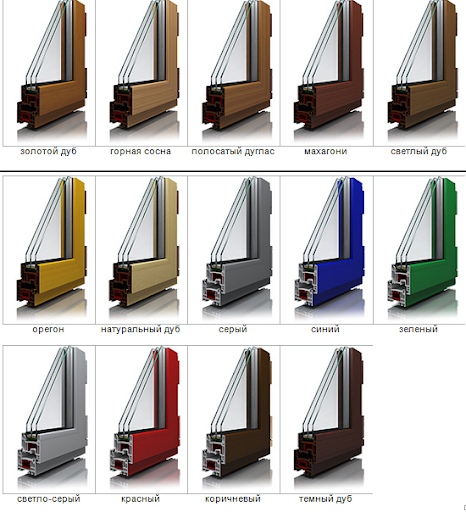 Обратите внимание, что перезапись не добавляет программы в профиль, а полностью заменяет его только теми окнами, которые у вас открыты в данный момент.
Обратите внимание, что перезапись не добавляет программы в профиль, а полностью заменяет его только теми окнами, которые у вас открыты в данный момент.





 См. Изменение общих настроек.
См. Изменение общих настроек.